Построение стен
С помощью набора инструментов «Построение» можно выбирать разные способы создания стен в проекте.
При создании нового проекта панель «Построение» открывается по умолчанию.
Чтобы создать помещение, необходимо замкнуть его контур стенами. Когда контур замкнут, цвет пола изменится. Если помещение не замкнуто, дальнейшая работа над проектом (в том числе создание финальных документов) будет невозможна.
![[Картинка]: Панель «Построение» с выделенными инструментами: «По центру», «По краю», «Комнатой», «Фальшстена», «Остекление».](https://files.planoplan.com/upload/news/202510/5865513c.jpg)
Построение по центру
Этот способ строит стены по точкам, расположенным в центре их толщины.
Важно учитывать толщину стен: например, если комната имеет форму квадрата с внешней длиной стены 2,00 м и толщиной стены 0,20 м, то внутренняя длина будет 1,60 м.
Как построить комнату способом «По центру»:
- Выберите инструмент «Построение» на панели инструментов и нажмите «По центру». Курсор изменится, показывая начало стены.
- Наведите курсор на точку начала стены и нажмите левую кнопку мыши.
- Перемещайте курсор по вертикали — стена будет строиться по центру линии. Чтобы зафиксировать угол в 90° или 45°, удерживайте Shift.
- Для фиксации точки нажмите левую кнопку мыши. Длину и угол можно менять, перетаскивая кружки на концах стены.
- Постройте вторую стену, переместив курсор по горизонтали, и закрепите её кликом.
- Повторите шаги, чтобы замкнуть контур. Последнюю точку установите в первую — получится комната.
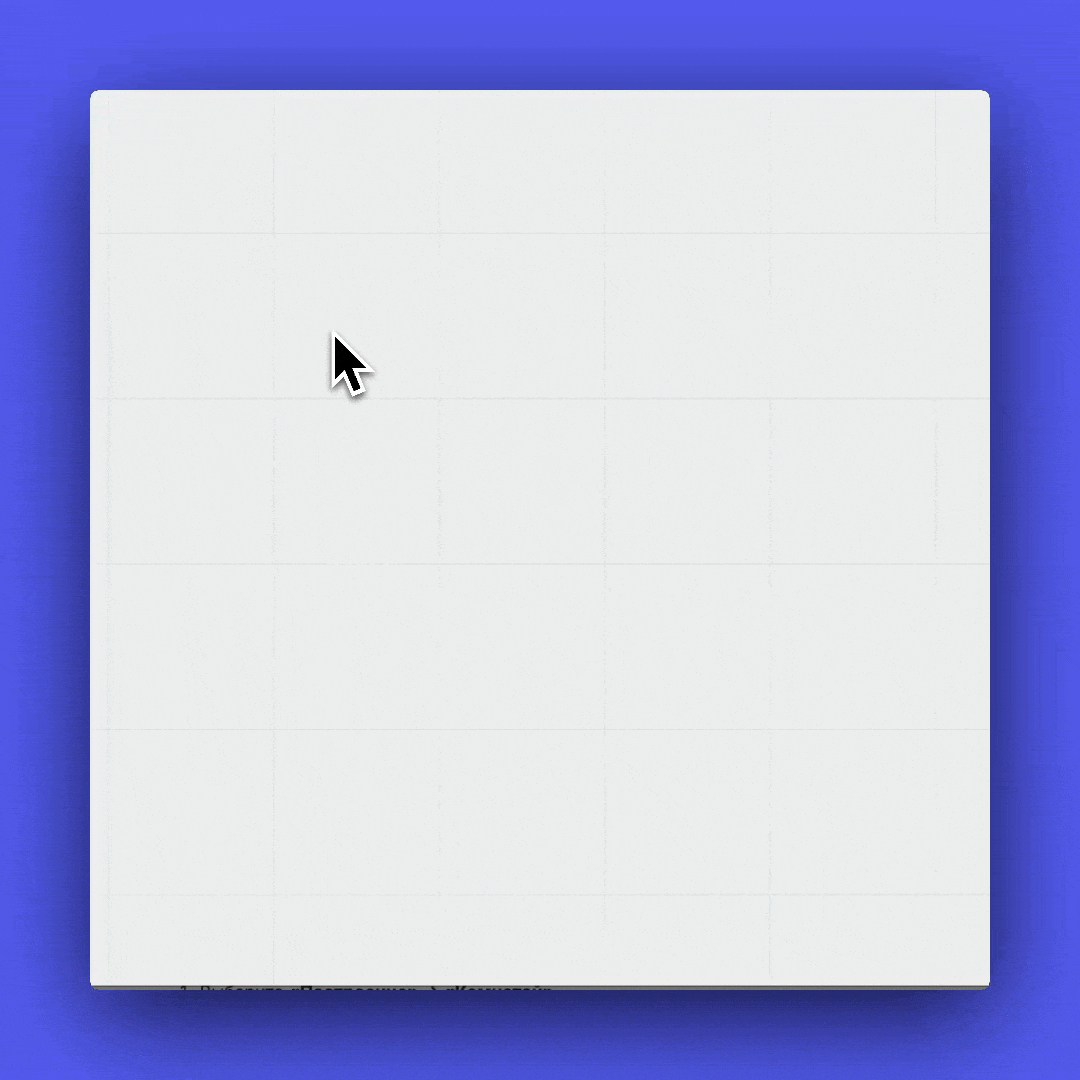
Построение по контуру
Этот способ чаще используют для построения стен по подложке или плану.
Стены строятся по точкам, расположенным на их краях. Можно задать длину и толщину ещё в процессе построения.
Как построить стены способом «По контуру»:
- Выберите «Построение» → «По контуру».
- Левой кнопкой мыши установите первую и следующие точки контура.
- Замкните контур, соединив последнюю точку с первой.
- Укажите толщину стены перемещая курсор перпендикулярно последнему отрезку и зафиксируйте толщину кликом или введите значение в активное поле ввода.
- После построения можно изменить толщину каждой стены. Для этого выделите её и используйте контролы на самой стене.
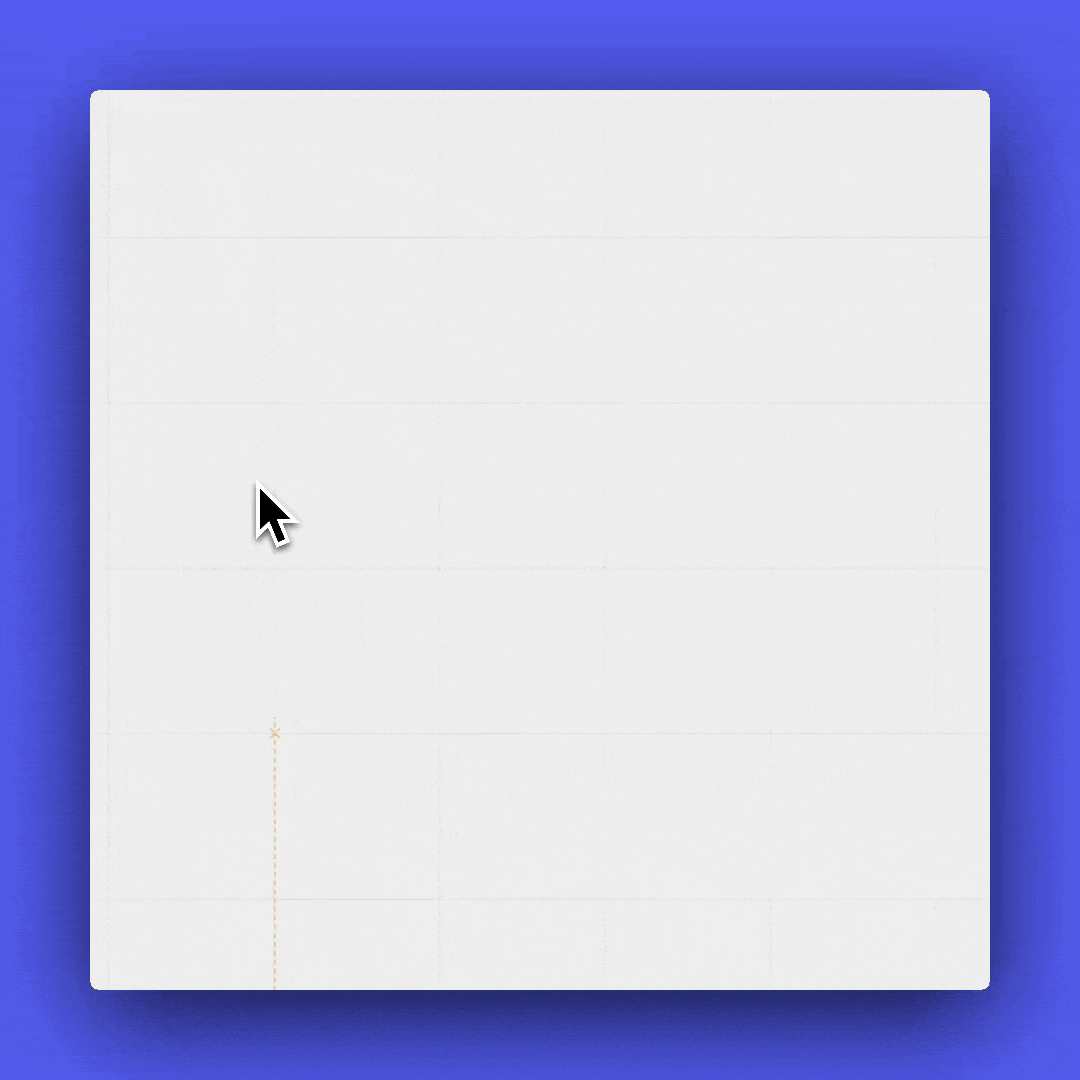
Построение комнатой
Этот способ создаёт замкнутое помещение сразу по двум точкам — диагональным углам.
Как построить комнату способом «Комнатой»:
- Выберите «Построение» → «Комнатой».
- Укажите первую точку диагонали (клик левой кнопкой мыши).
- Переместите курсор по диагонали, формируя размеры.
- Зафиксируйте вторую точку кликом — стены будут построены автоматически.
- Положение углов можно корректировать, перетаскивая кружки по краям.
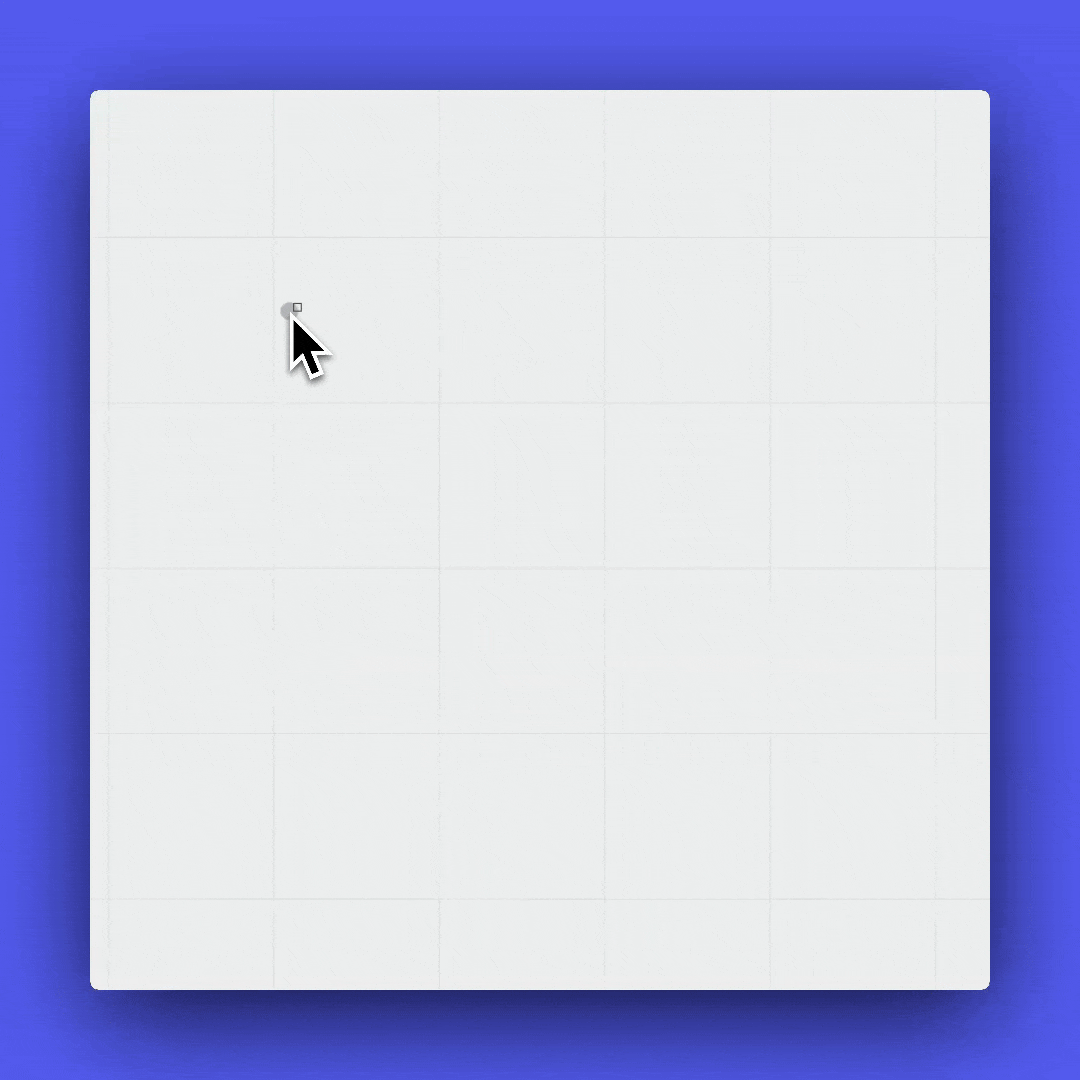
Построение фальшстены
Фальшстена используется как декоративный элемент и не формирует контур помещения. Её удобно применять для построения невысоких перегородок или инсталляций.
Метод построения аналогичен способу «По центру».
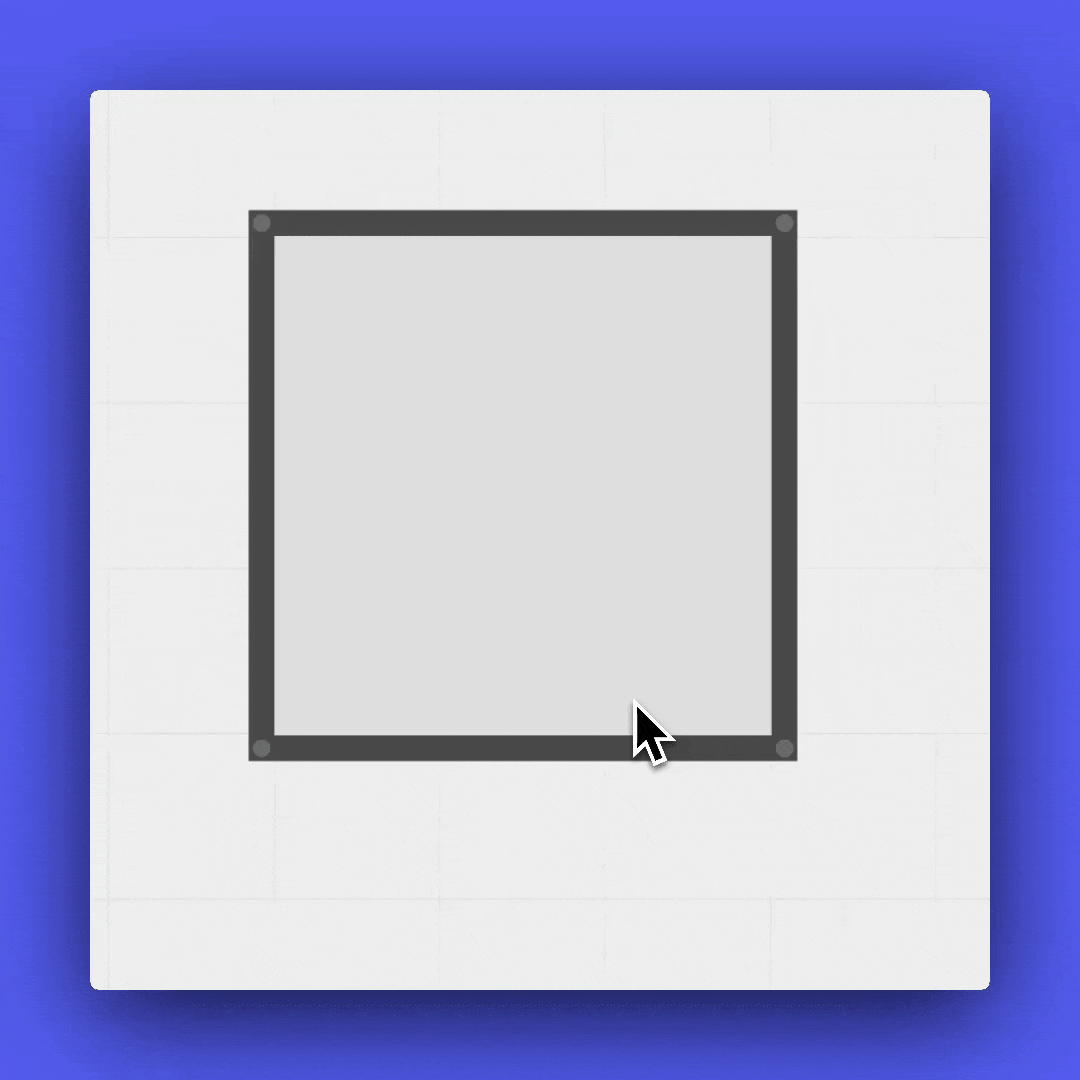
Построение остекления
Этот способ аналогичен «По центру», но сразу создаёт стены с типом «остекление». Это удобно для быстрого построения балконов или лоджий.
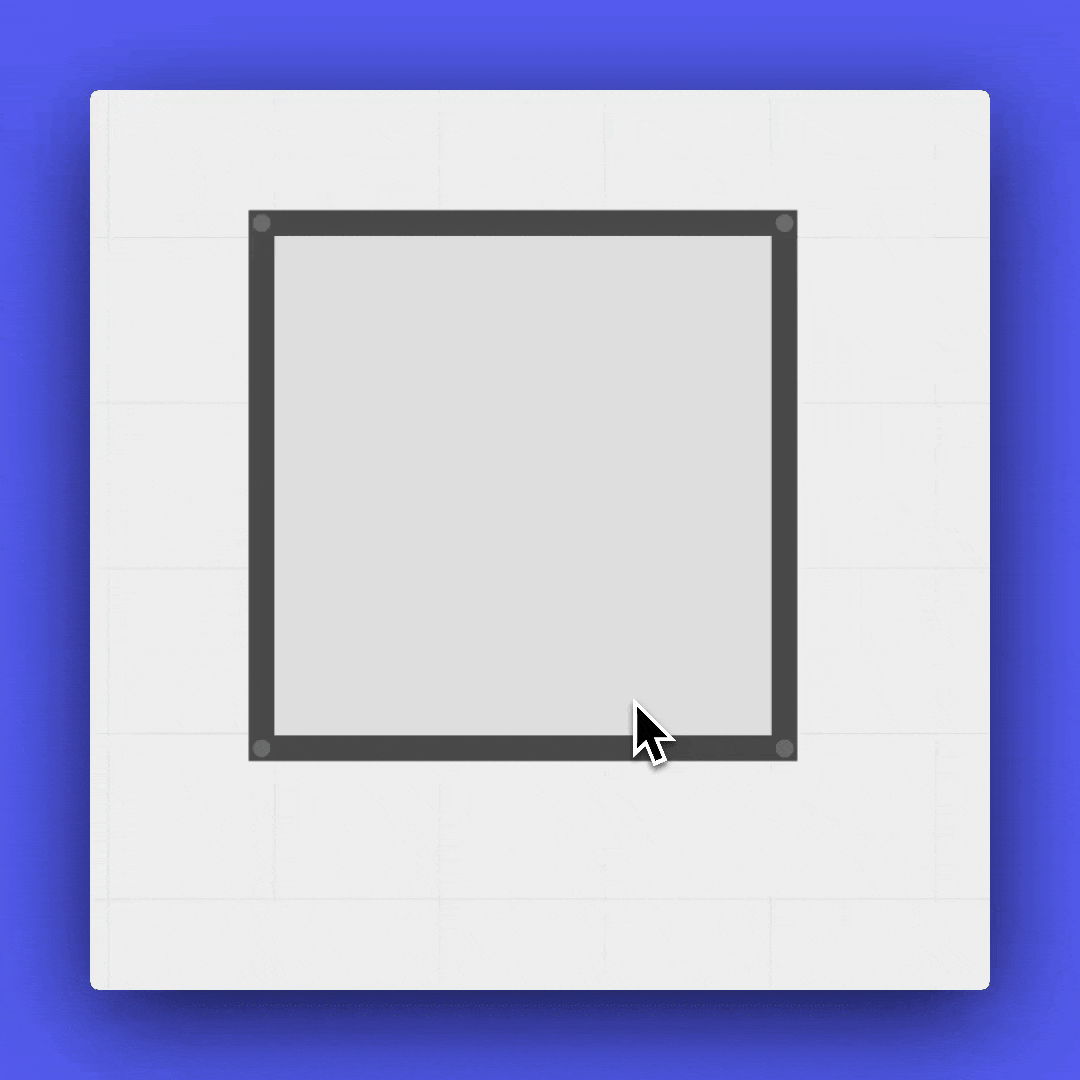
Если у вас остались вопросы, вы нашли ошибку или не нашли нужной информации, напишите нам на почту support@planoplan.com, воспользуйтесь встроенной поддержкой на сайте или в приложении (значок в нижнем правом углу).